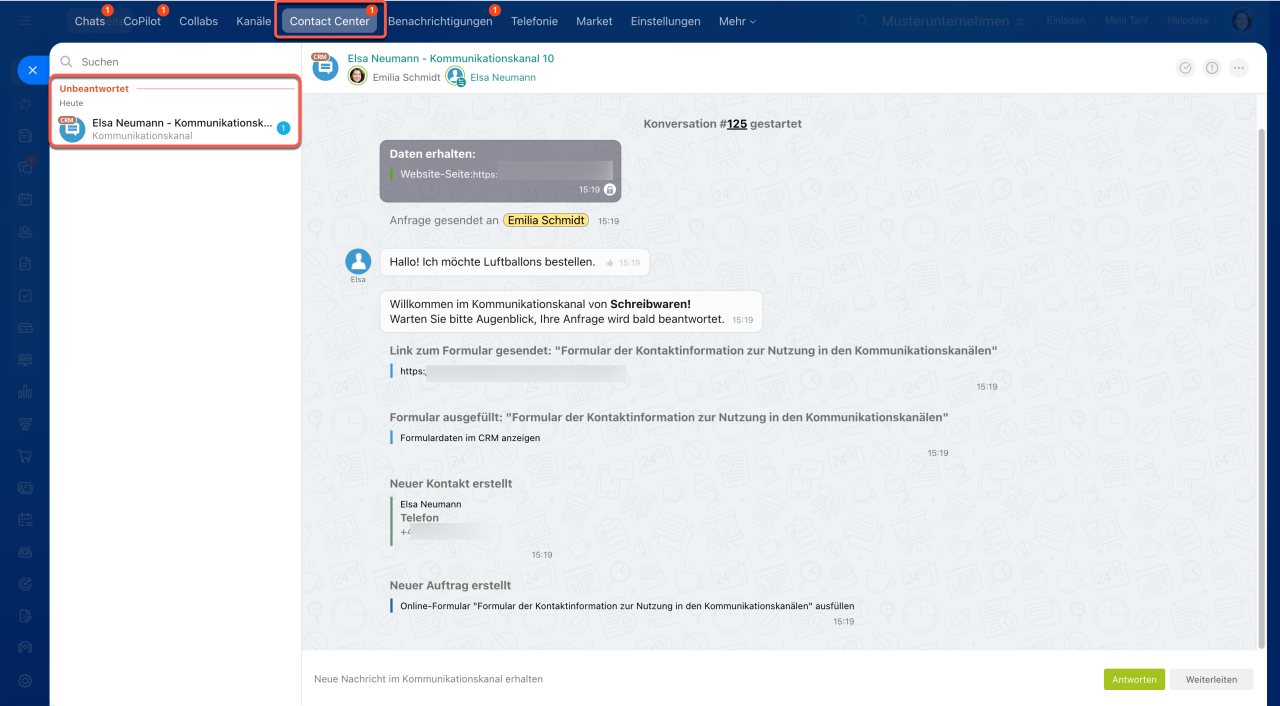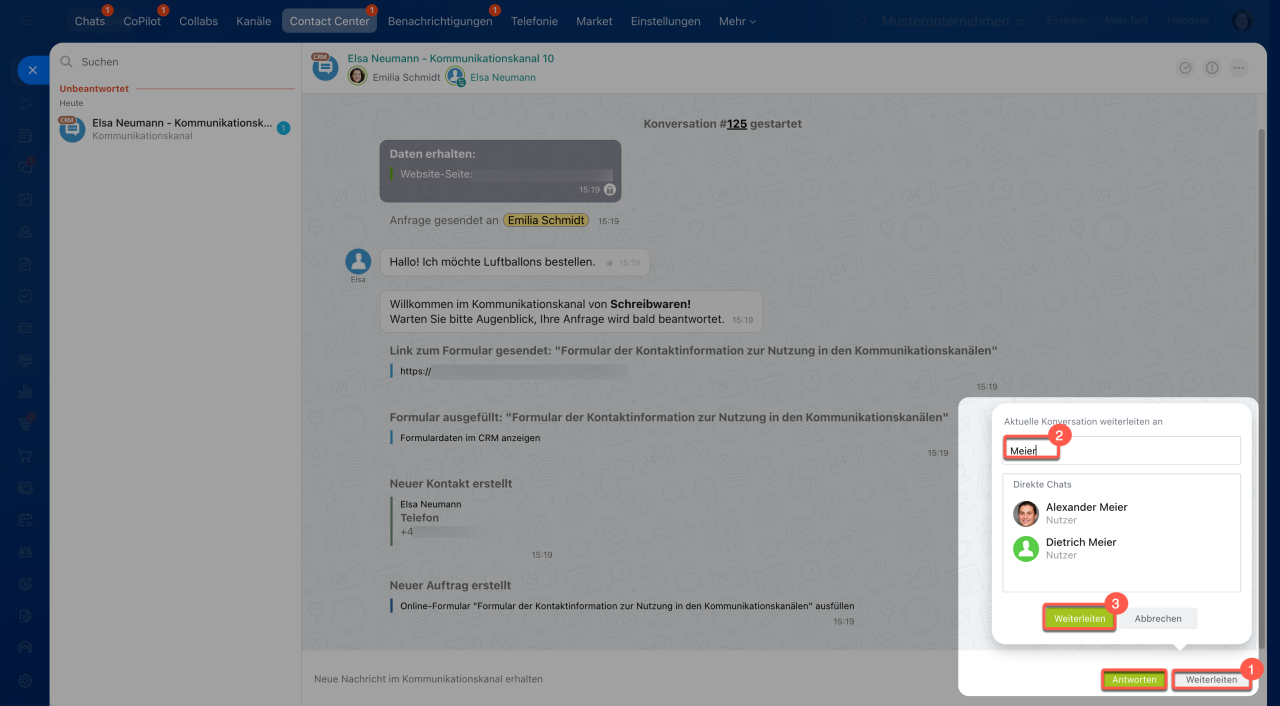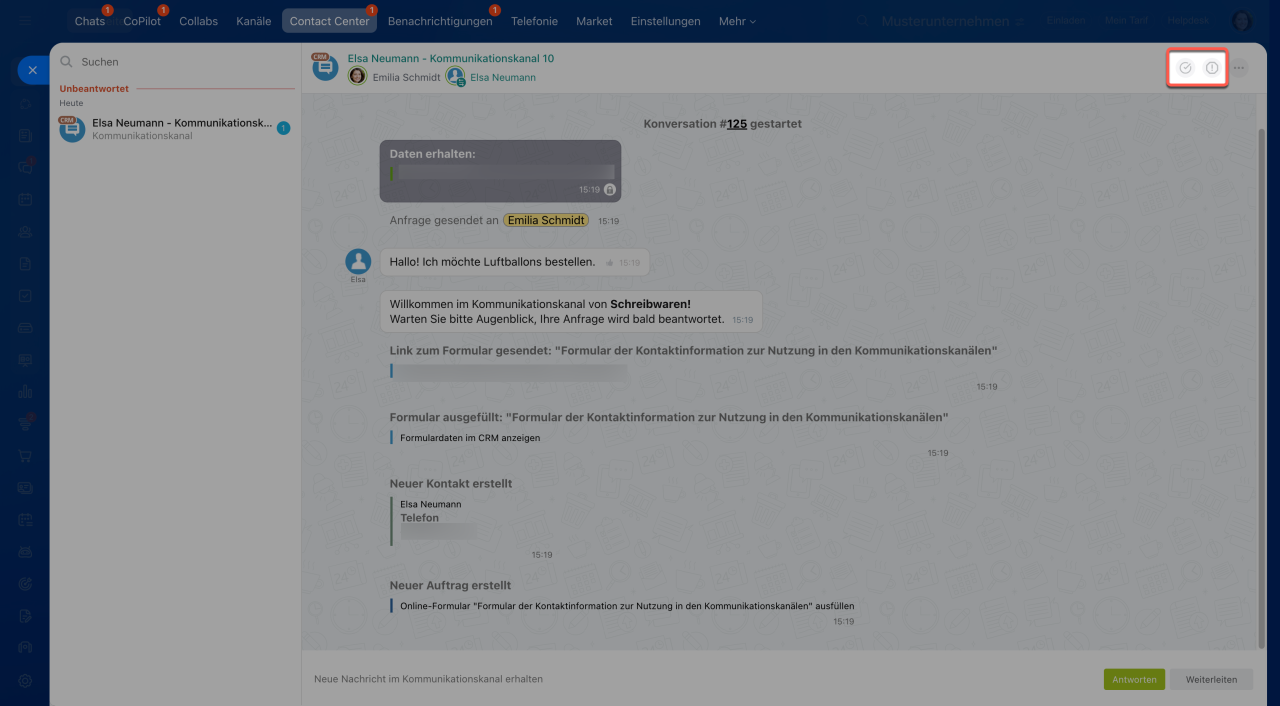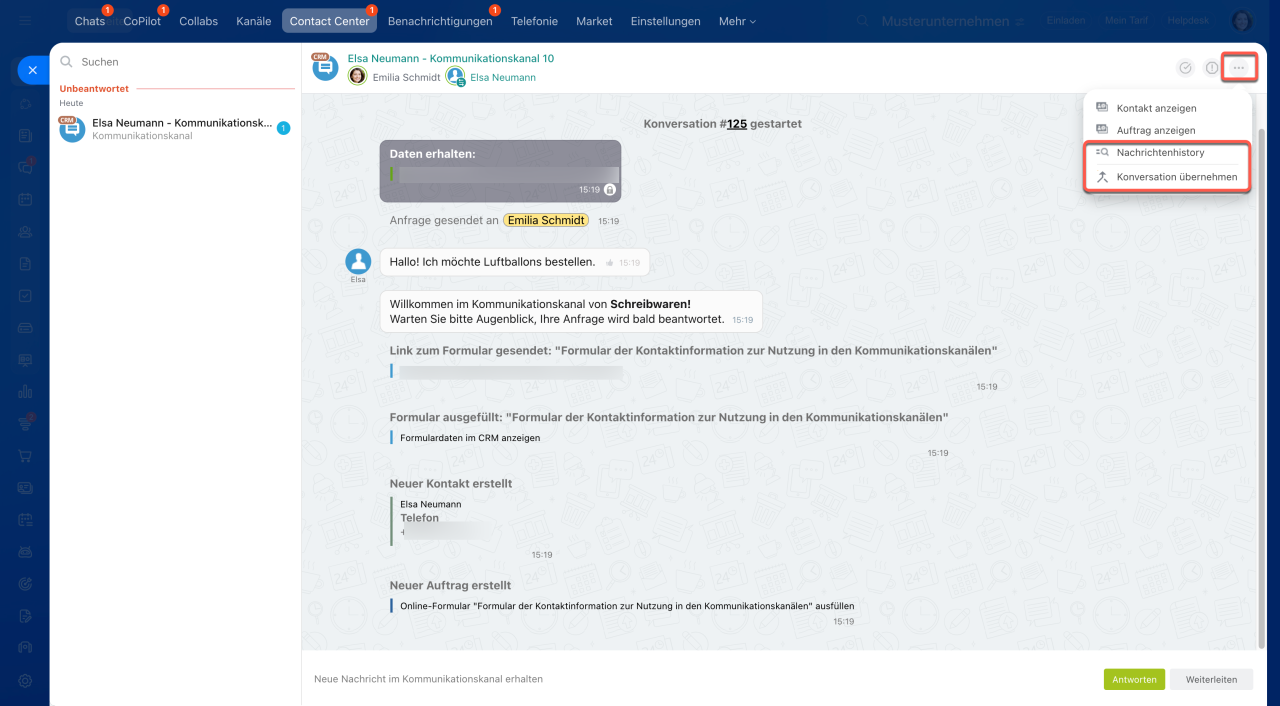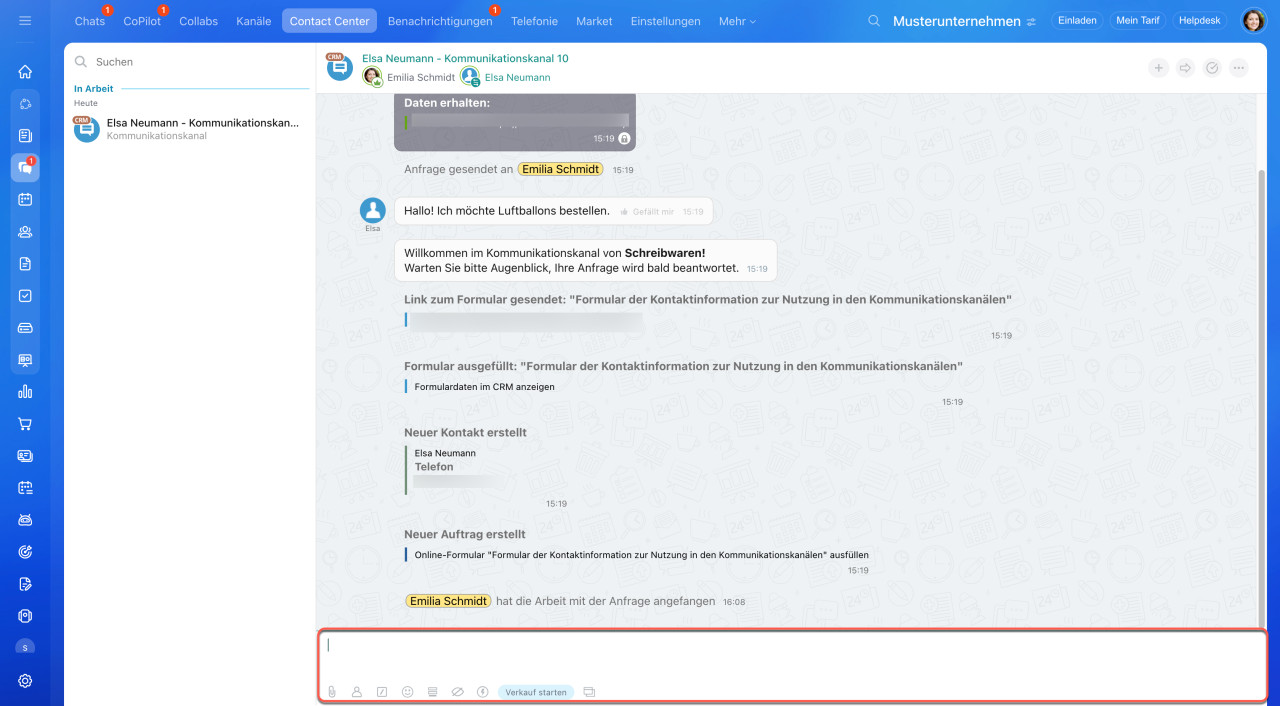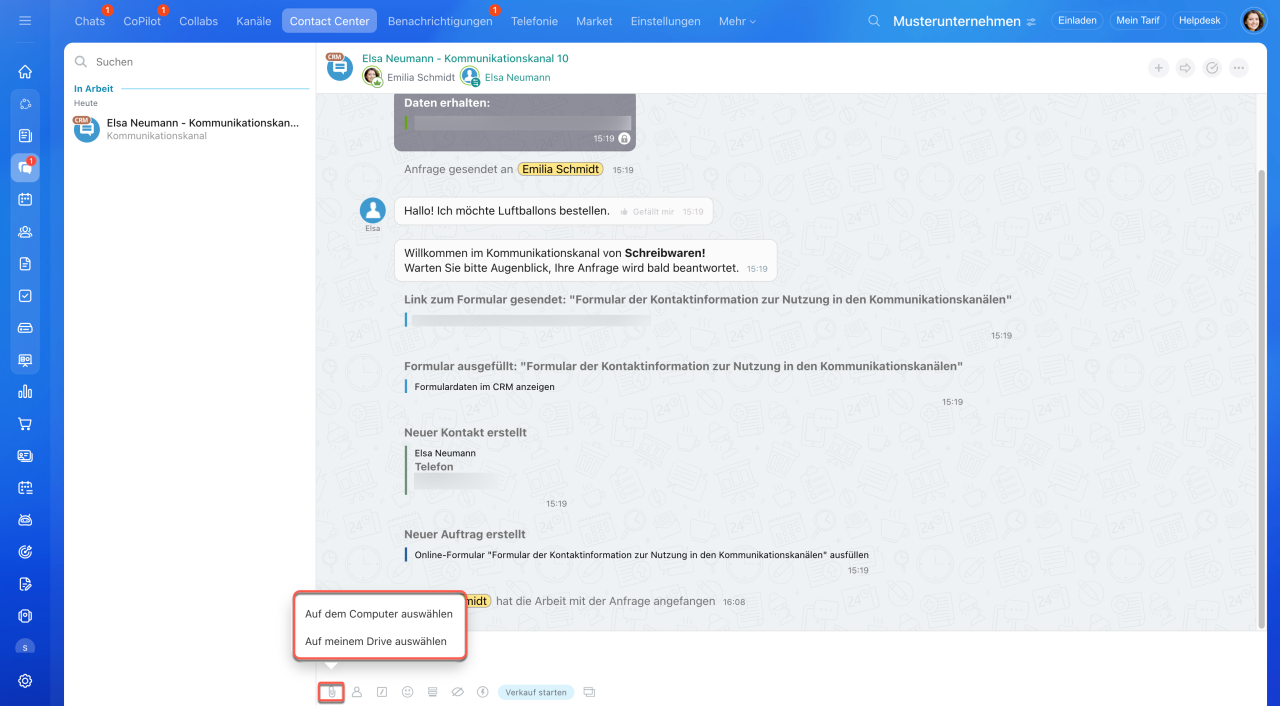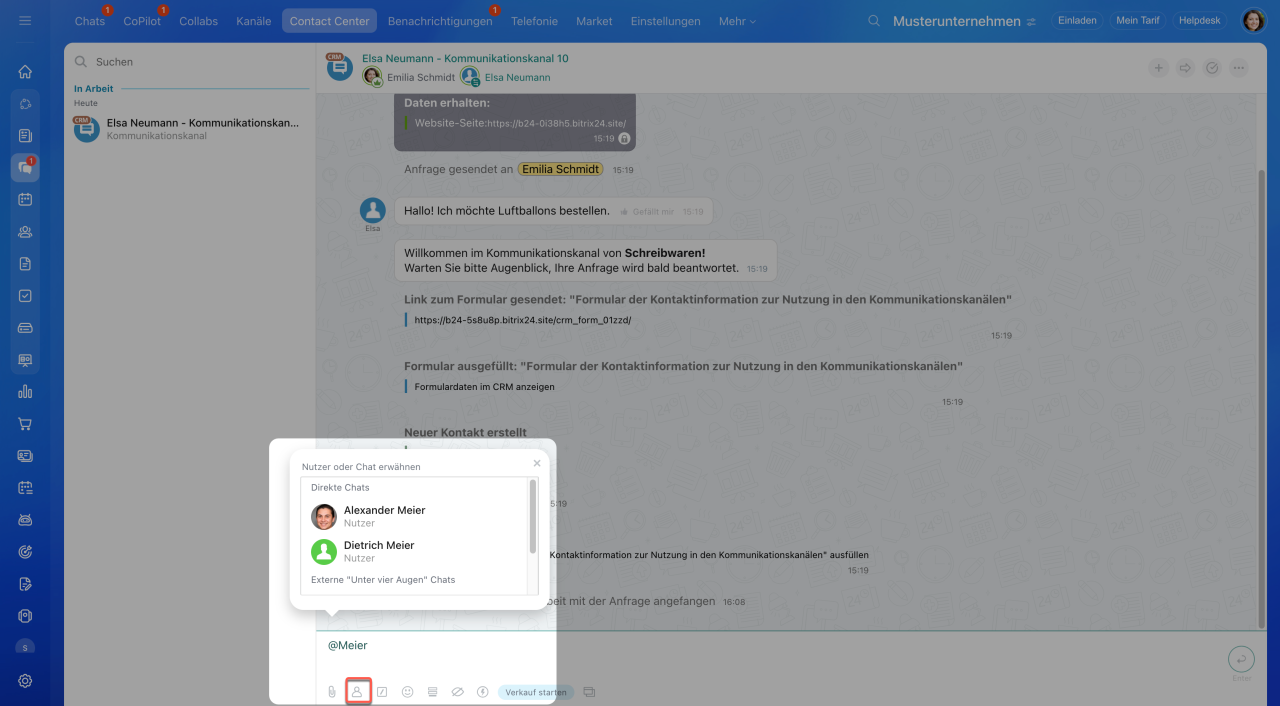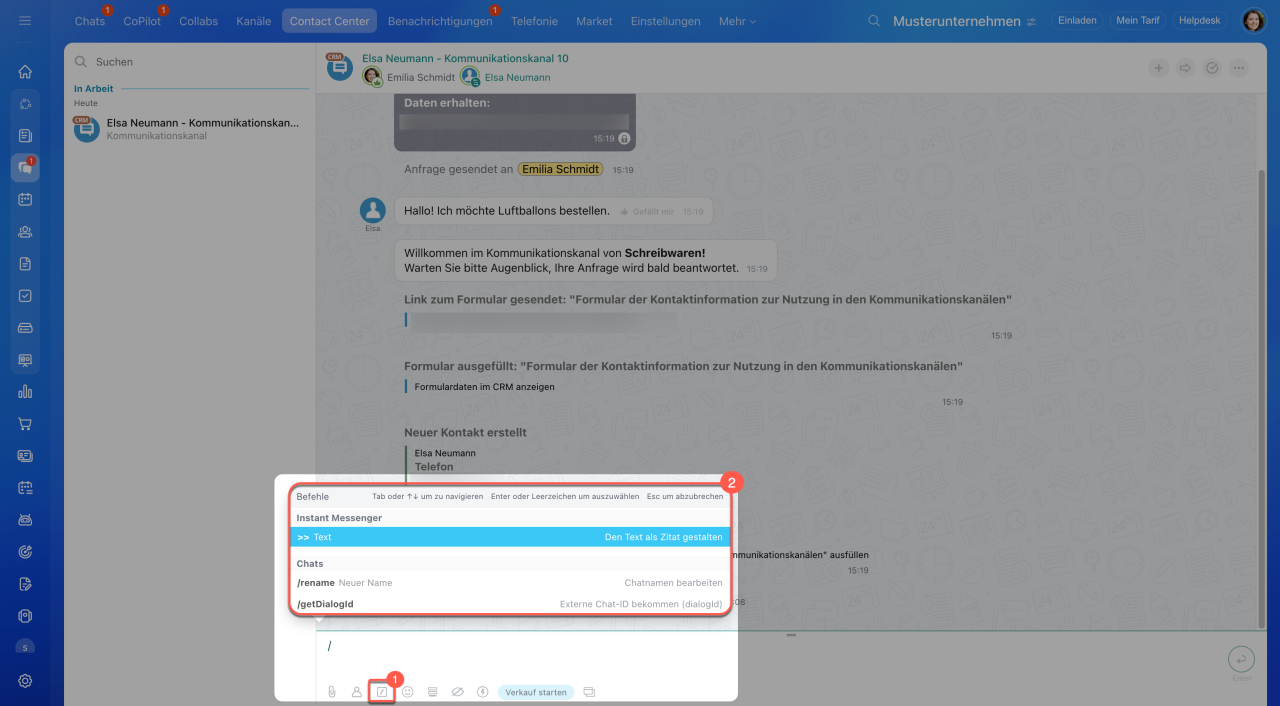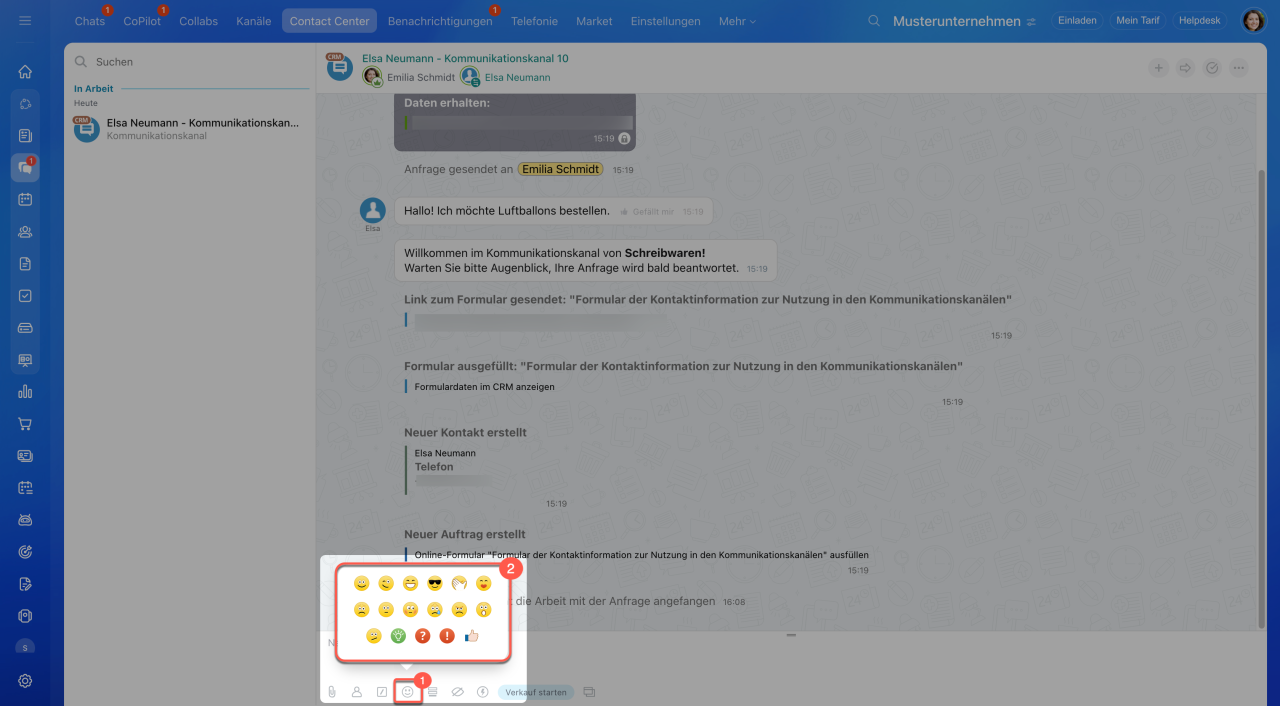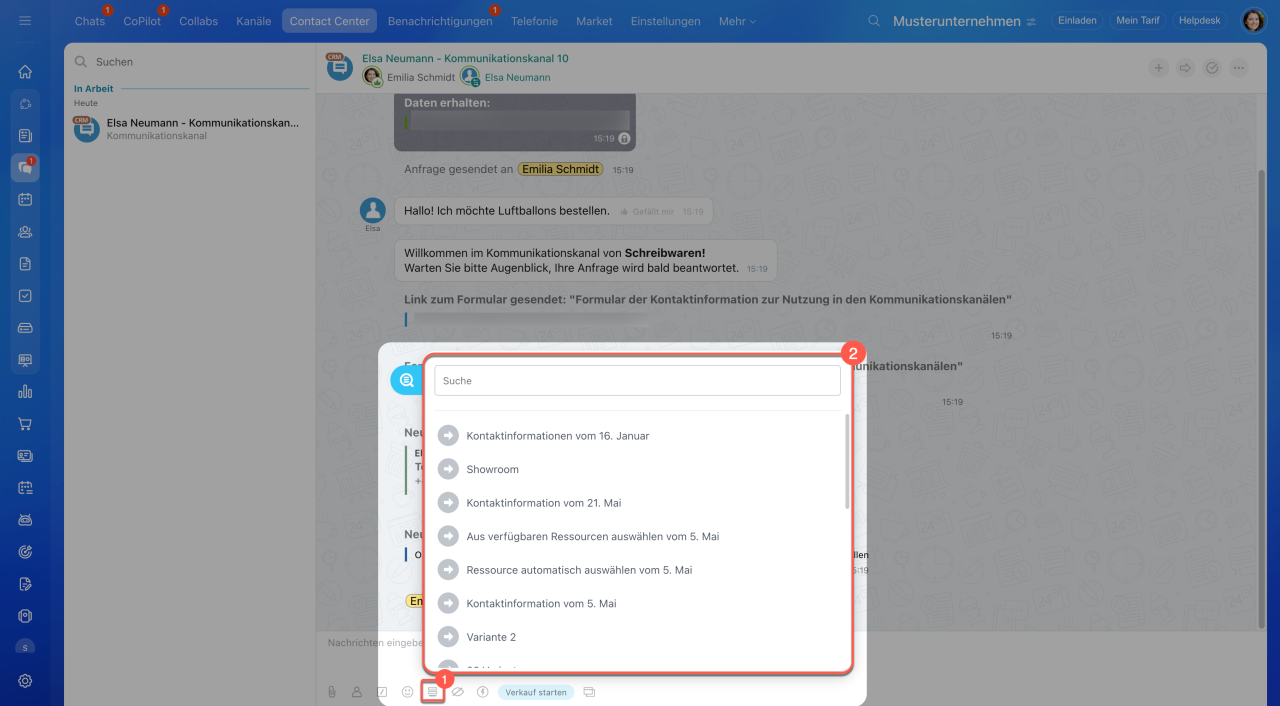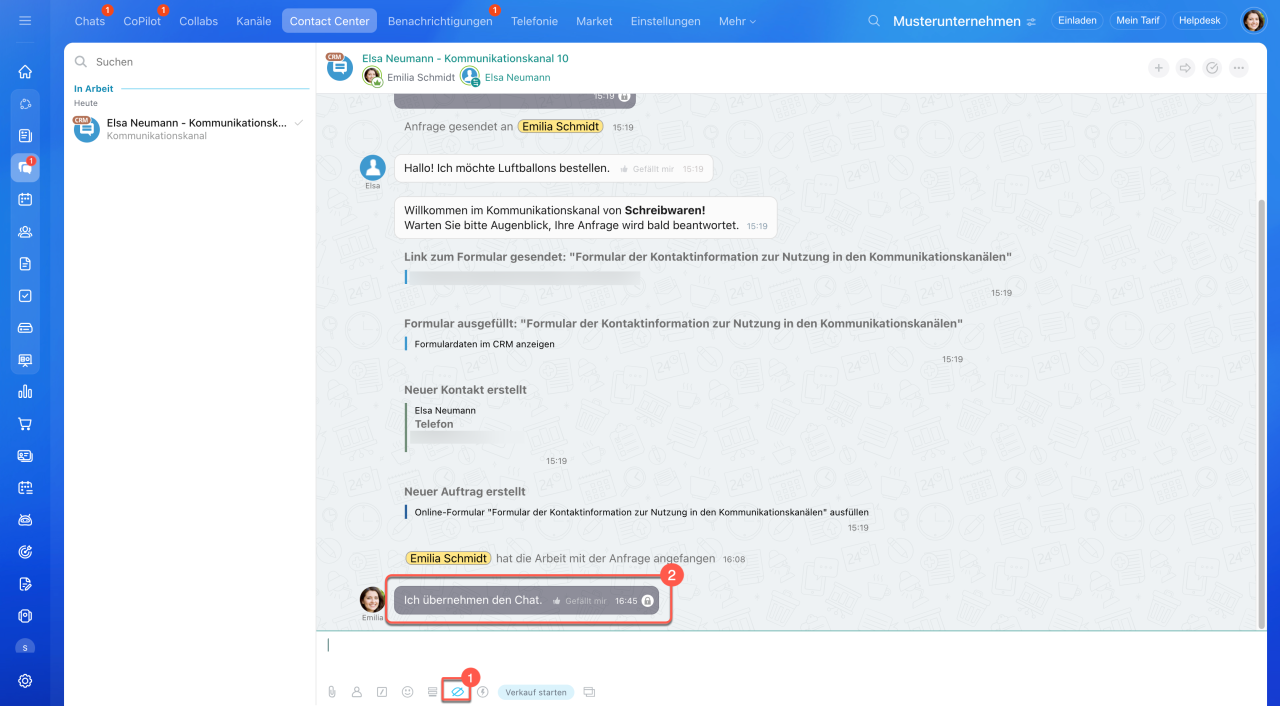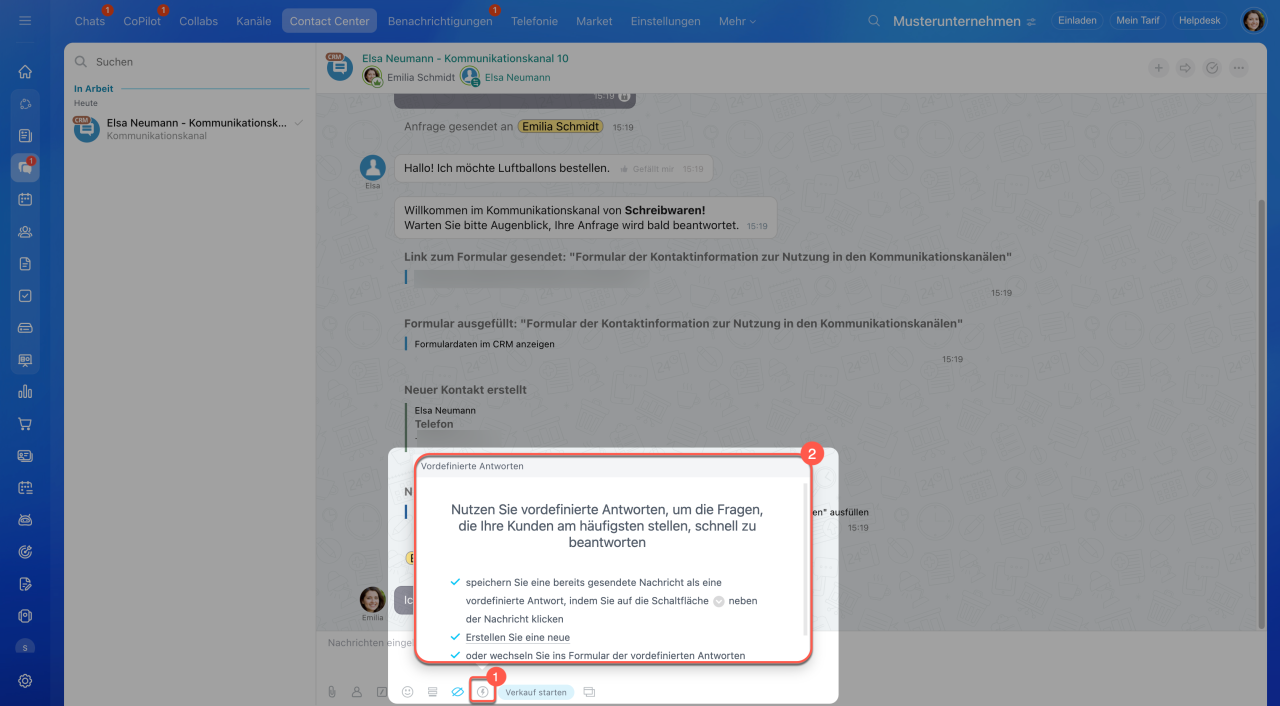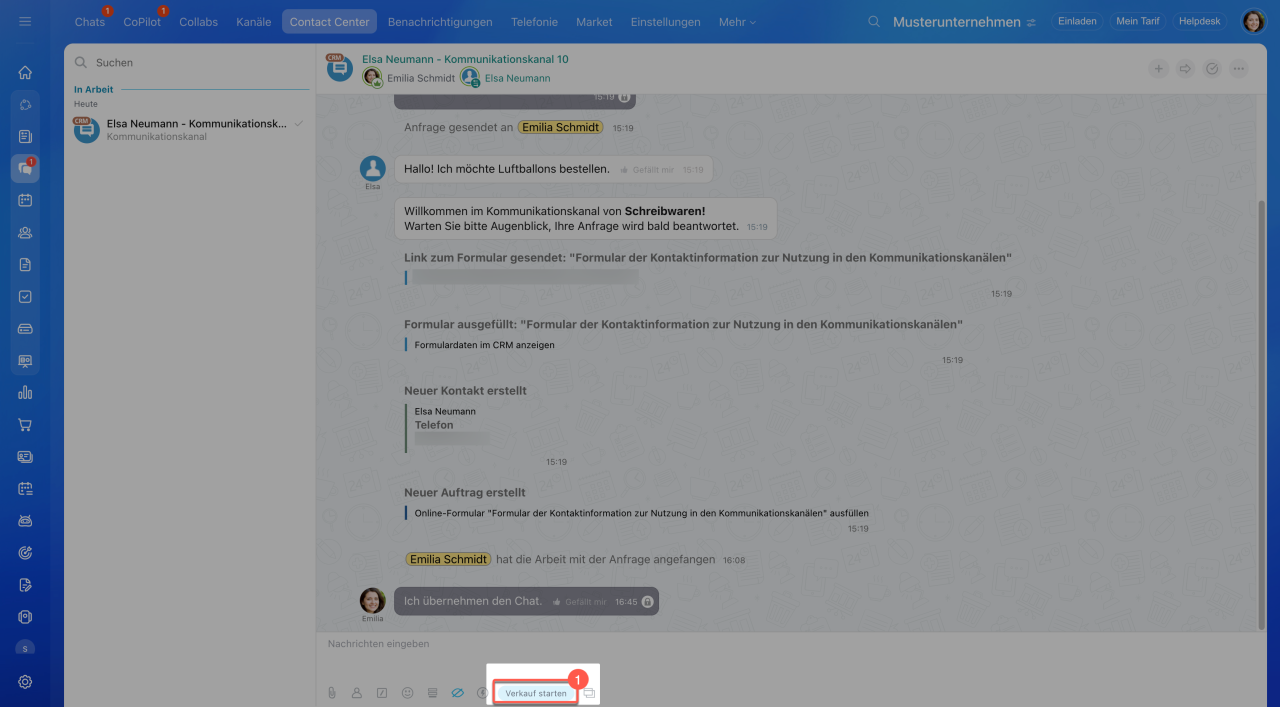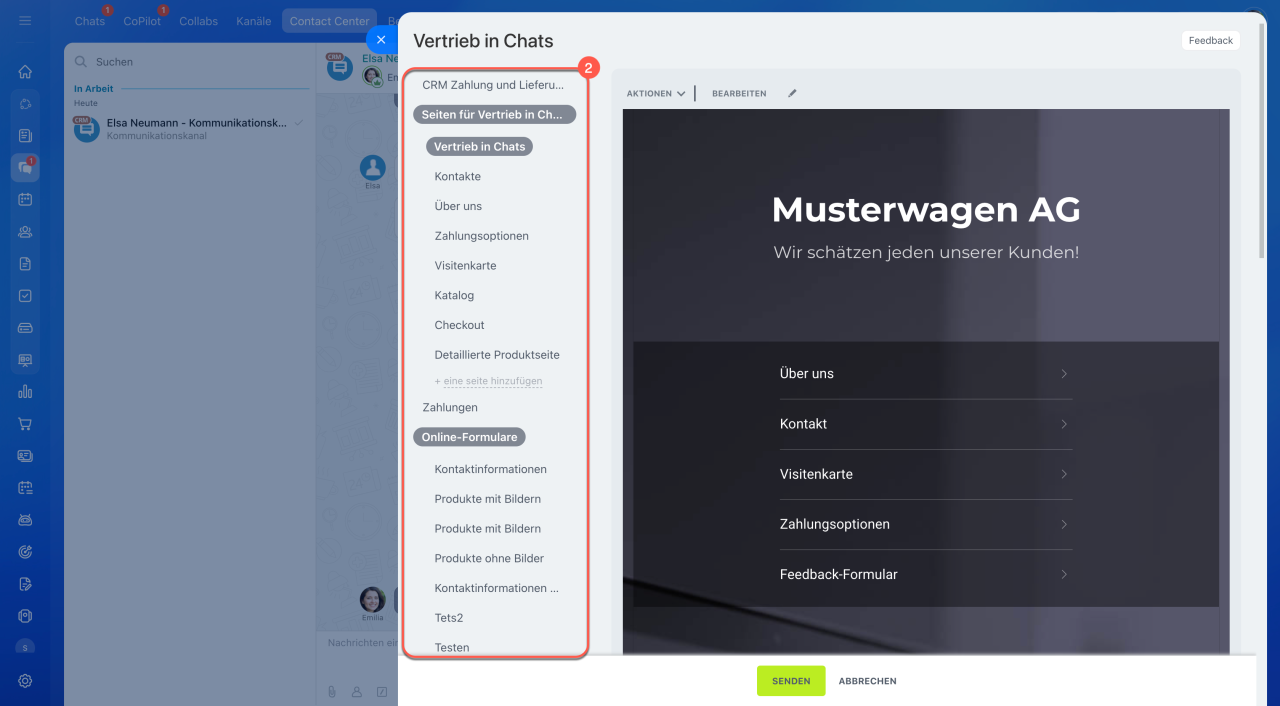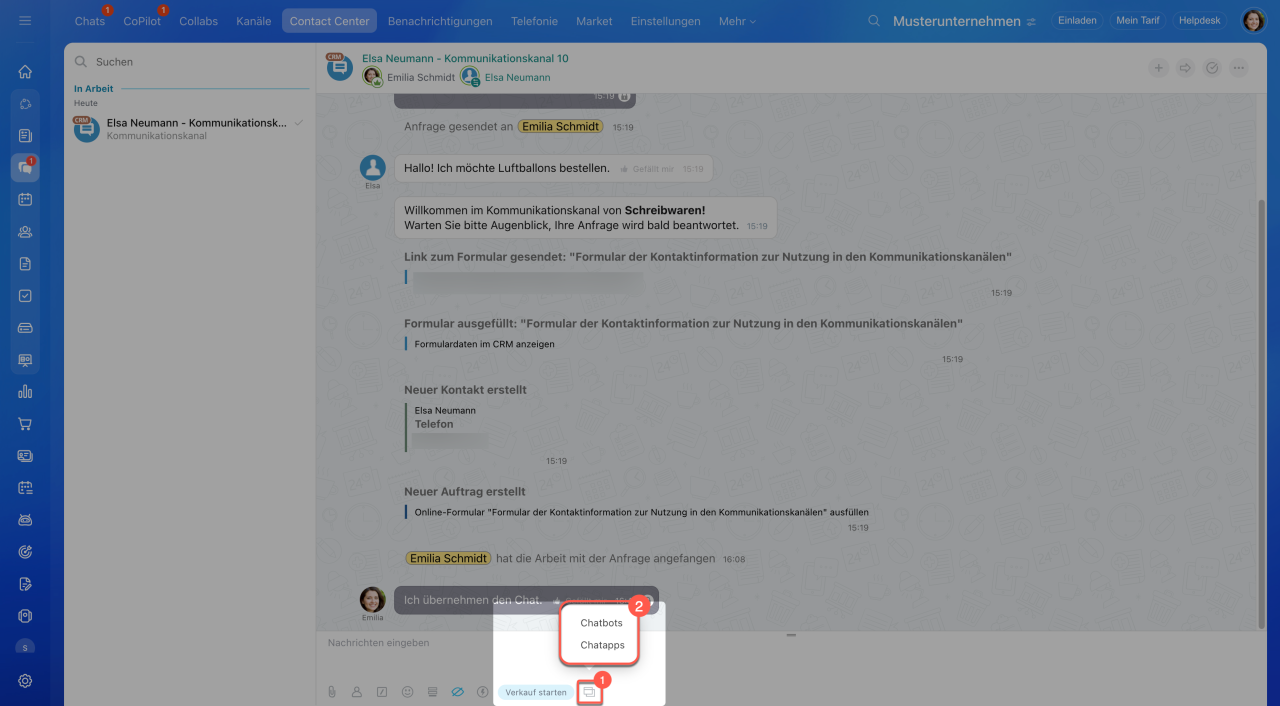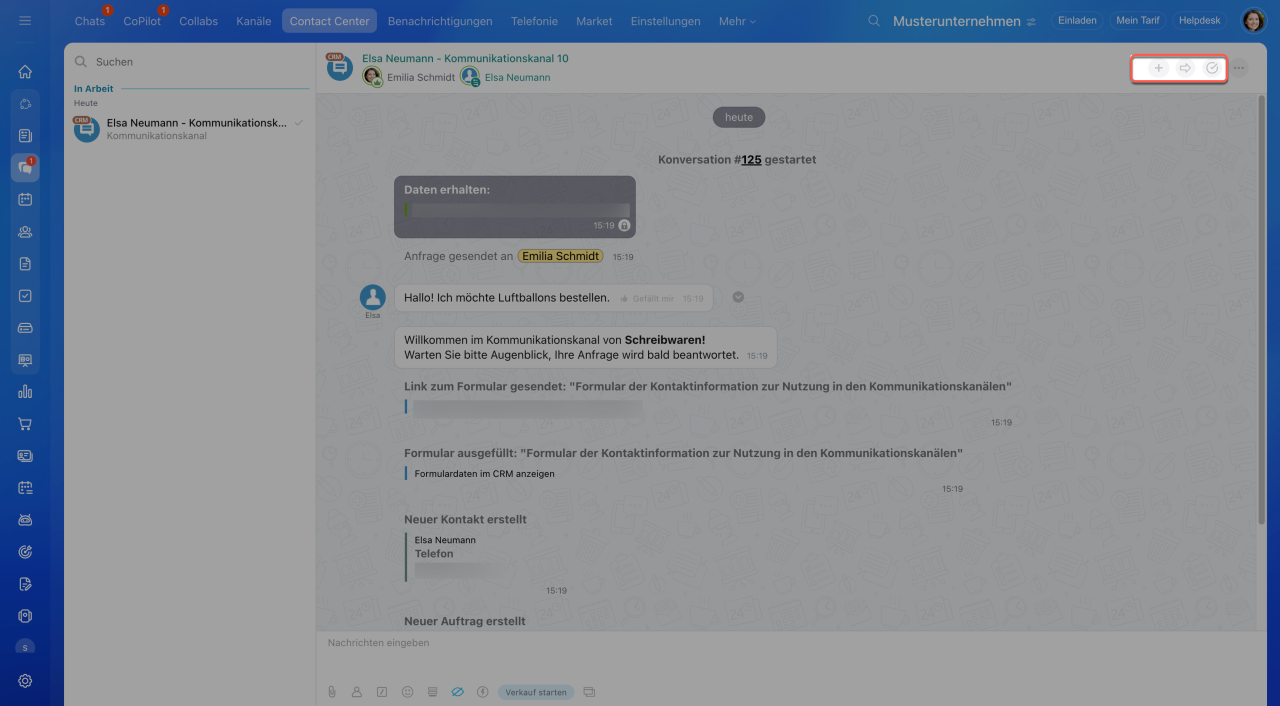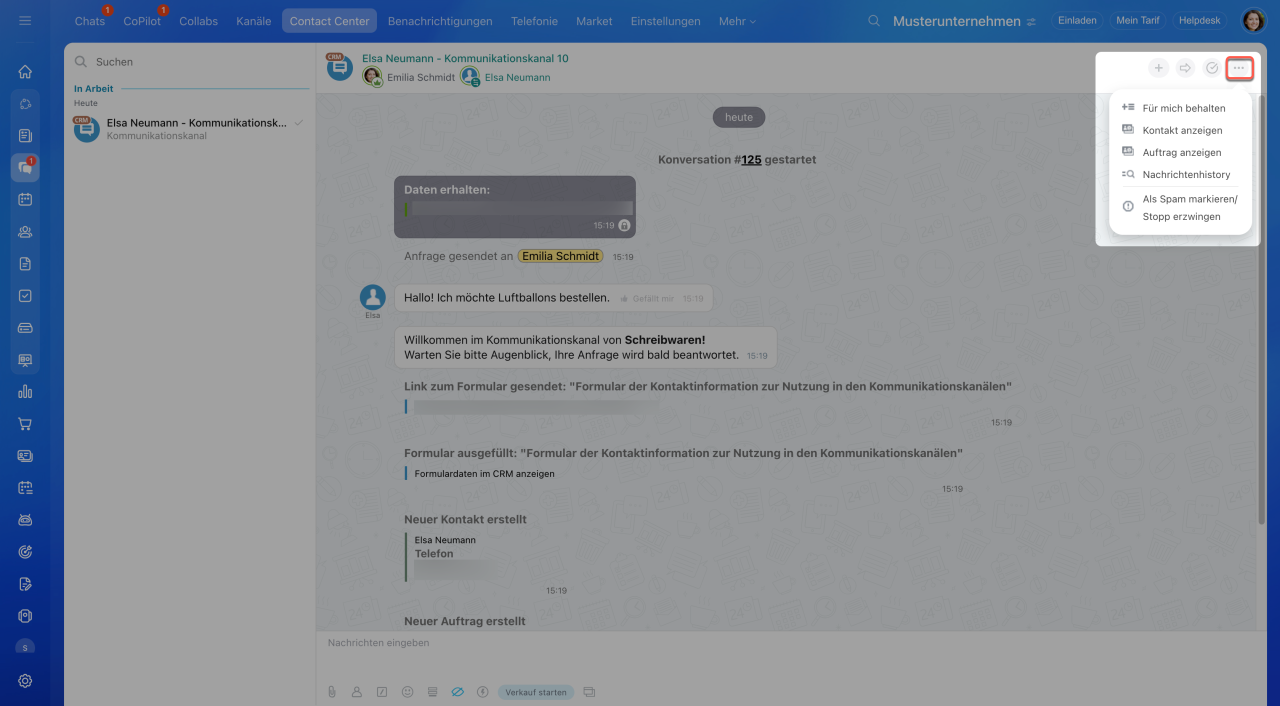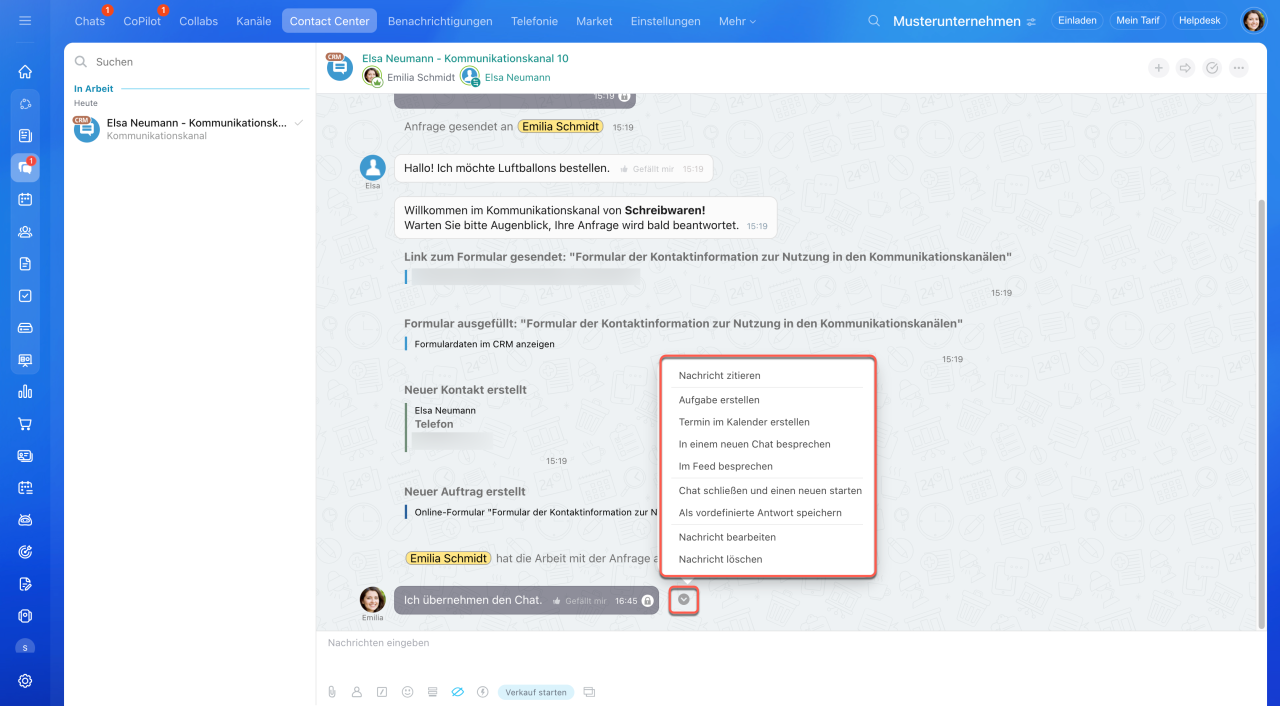In den Kommunikationskanälen werden Nachrichten von Kunden aus Messengern, sozialen Netzwerken und der Website empfangen. Sie können direkt darauf antworten und praktische Chat-Tools nutzen: Kollegen in den Dialog einbinden, Online-Formulare senden, Kontakte im CRM speichern und vieles mehr. Dies hilft, Anliegen schnell zu klären und wichtige Informationen nicht zu verlieren.
In diesem Beitrag erfahren Sie:
Arbeit mit einem neuen Dialog
Wenn ein Kunde eine Nachricht sendet, erhalten Sie eine Benachrichtigung in Bitrix24. Um den Dialog zu starten, öffnen Sie den Bereich Messenger > Contact-Center > Unbeantwortet.
Klicken Sie auf den neuen Dialog und wählen Sie eine Aktion aus.
Antworten – Starten Sie die Kommunikation mit dem Kunden.
Weiterleiten – Übergeben Sie den Chat an einen Kollegen oder einen anderen Kommunikationskanal, z. B., wenn die Anfrage versehentlich bei Ihnen gelandet ist.
- Klicken Sie auf Weiterleiten.
- Wählen Sie die gewünschte Variante aus der Liste aus oder suchen Sie nach dem Namen des Kommunikationskanals oder des Mitarbeiters.
- Klicken Sie auf Weiterleiten.
Akzeptieren und Konversation schließen ![]() – Wählen Sie diese Option, wenn Sie den Chat schließen möchten, beispielsweise wenn Sie den Kommunikationskanal testen.
– Wählen Sie diese Option, wenn Sie den Chat schließen möchten, beispielsweise wenn Sie den Kommunikationskanal testen.
Als Spam markieren / Stopp erzwingen ![]() – Klicken Sie hier, wenn die Anfrage versehentlich gesendet wurde oder Spam enthält. Der Dialog wird geschlossen, der Kunde kann jedoch erneut schreiben.
– Klicken Sie hier, wenn die Anfrage versehentlich gesendet wurde oder Spam enthält. Der Dialog wird geschlossen, der Kunde kann jedoch erneut schreiben.
Klicken Sie auf Drei Punkte (...), um:
- den Nachrichtenverlauf anzuzeigen – Sehen Sie die gesamte Kundenkommunikation einschließlich früherer Dialoge ein. So behalten Sie den Überblick: Was der Kunde bereits geschrieben hat, welche Fragen offen waren und welche Antworten erfolgt sind. So verstehen Sie Kundenbedürfnisse besser und vermeiden Doppelanfragen.
- die Konversation zu übernehmen – Sie übernehmen die Verantwortung für den Chat, auch wenn er bereits einem Kollegen zugewiesen ist. Das ist praktisch, wenn Sie den Dialog aus einem CRM-Element, per Link oder über die Dialogliste geöffnet haben.
Liste der Konversationen
Tools im Antwortfeld
Wenn Sie auf die Schaltfläche Antworten klicken, erscheint ein Textfeld. Darin können Sie Tools zur Beschleunigung der Arbeit nutzen: Dateien senden, Kollegen in den Dialog einbinden, verborgene Nachrichten schreiben und mehr.
Datei senden. Nutzen Sie die Option, um dem Kunden ein Produktfoto oder einen Vertrag zu senden.
- Klicken Sie auf das Symbol
 .
. - Wählen Sie aus, ob die Datei vom Computer oder aus dem Bitrix24.Drive hochgeladen werden soll.
Nutzer oder Chat erwähnen. Der Kunde sieht nur den Text, während den Kollegen wird ein Link zum Profil oder Chat angezeigt.
- Klicken Sie auf das Symbol
 .
. - Wählen Sie aus der Liste oder suchen Sie nach dem Mitarbeiter oder Chat, den Sie erwähnen möchten.
Befehle. Mit diesem Tool können Sie Text als Zitat formatieren, den Chatnamen ändern oder die Chat-ID aufrufen.
- Klicken Sie auf das Symbol
 .
. - Wählen Sie aus, welchen Befehl Sie ausführen möchten:
- Den Text als Zitat gestalten – wenn Sie auf einen Teil der Nachricht des Kunden antworten möchten.
- Chatnamen bearbeiten – um ihn in der Liste schneller zu finden. Der Name ändert sich nur für den Mitarbeiter.
- Externe Chat-ID bekommen – für externe Integrationen, um eine App zu verbinden.
Emojis auswählen. Wählen Sie passende Emojis aus, um Nachrichten emotionaler zu gestalten.
- Klicken Sie auf das Symbol
 .
. - Wählen Sie gewünschte Emojis aus.
Online-Formular senden. Nutzen Sie das Formular, um zusätzliche Daten vom Kunden zu sammeln oder ihn für eine Dienstleistung zu registrieren.
- Klicken Sie auf das Symbol
 .
. - Wählen Sie ein Online-Formular aus der Liste oder suchen Sie nach dem Namen.
Online-Formular erstellen
Sichtbarkeit der Nachrichten für Kunden deaktivieren. Schreiben Sie Kommentare für sich oder Kollegen – der Kunde sieht diese Nachrichten nicht. Diese Option ist praktisch für Klärungen und interne Diskussionen.
1. Klicken Sie auf das Symbol ![]() .
.
2–3. Schreiben und senden Sie die Nachricht ab. Sie wird im grauen Hintergrund angezeigt.
Vordefinierte Antworten. Erstellen und nutzen Sie vorgefertigte Antwortvorlagen. Dies spart Zeit, wenn Sie häufig ähnliche Fragen beantworten.
- Klicken Sie auf das Symbol
 .
. - Erstellen Sie eine neue Antwort oder wählen Sie eine aus der Liste.
Vordefinierte Antworten in Kommunikationskanälen
Vertrieb in Chats. Senden Sie dem Kunden einen Zahlungslink, Informationen über das Unternehmen oder andere Informationen.
- Klicken Sie auf Verkauf starten.
- Wählen Sie den gewünschten Tab und senden Sie die Informationen an den Kunden.
Vertriebsstelle: womit fangen Sie an?
Apps. Klicken Sie auf das Symbol ![]() , um anzuzeigen, welche Apps oder Chatbots Sie mit dem Chat verbinden können. Apps oder Bots können nur von einem Bitrix24 Administrator installiert werden.
, um anzuzeigen, welche Apps oder Chatbots Sie mit dem Chat verbinden können. Apps oder Bots können nur von einem Bitrix24 Administrator installiert werden.
Bitrix24 Market: Anwendungen finden und installieren
Chat verwalten
Oben finden Sie Aktionen zur Verwaltung des Chats.
Nutzer einladen ![]() – Fügen Sie andere Mitarbeiter zum Chat hinzu, z. B. wenn Sie Unterstützung oder Informationen von Kollegen benötigen.
– Fügen Sie andere Mitarbeiter zum Chat hinzu, z. B. wenn Sie Unterstützung oder Informationen von Kollegen benötigen.
Weiterleiten ![]() – Übergeben Sie den Dialog an einen anderen Mitarbeiter oder einen anderen Kommunikationskanal, z. B. wenn der Chat versehentlich zu Ihnen geleitet wurde.
– Übergeben Sie den Dialog an einen anderen Mitarbeiter oder einen anderen Kommunikationskanal, z. B. wenn der Chat versehentlich zu Ihnen geleitet wurde.
Konversation beenden ![]() – Schließen Sie den Chat, wenn die Anfrage gelöst ist.
– Schließen Sie den Chat, wenn die Anfrage gelöst ist.
Klicken Sie auf Drei Punkte (...), um weitere Optionen aufzurufen:
- Für mich behalten – Der Dialog bleibt bei Ihnen und wird nicht an einen anderen Mitarbeiter in der Warteschleife des Kommunikationskanals weitergeleitet. Praktisch für längere Unterhaltungen mit einem Kunden, bei denen es wichtig ist, dass der Chat von einem einzigen Mitarbeiter geführt wird.
- Im CRM speichern – Erstellen Sie einen Auftrag und speichern Sie die Kontaktdaten des Kunden. Wenn die Anfrage im CRM bereits gespeichert ist, bietet das System an, die erstellten CRM-Elemente zu öffnen.
- Nachrichtenhistory – Öffnen Sie den gesamten Kommunikationsverlauf mit dem Kunden.
- Als Spam markieren / Stopp erzwingen – Markieren Sie den Dialog als Spam und schließen Sie ihn.
Aktionen mit Nachrichten
Jede Nachricht verfügt über ein Aktionsmenü. Klicken Sie auf den Haken neben der Nachricht und wählen Sie eine Aktion aus:
- Nachricht zitieren – Antworten Sie auf eine bestimmte Nachricht des Kunden, z. B. wenn der Kunde nach der Lieferung fragt, antworten Sie direkt auf diese Frage.
- Aufgabe erstellen – Erstellen Sie eine Aufgabe aus der Nachricht, z. B. wenn der Kunde um die Vorbereitung von Dokumenten bittet, weisen Sie die Aufgabe direkt einem Juristen zu.
- Termin im Kalender erstellen – Erstellen Sie ein Meeting, wobei der Nachrichtentext in die Beschreibung übernommen wird.
- In einem neuen Chat besprechen – Erstellen Sie einen internen Chat aus der Nachricht. Alle Mitarbeiter, die am Dialog beteiligt sind, werden automatisch hinzugefügt. Wenn der Kunde beispielsweise um einen Rabatt bittet, können Sie dies sofort mit Kollegen besprechen.
- Im Feed besprechen – Erstellen Sie einen Beitrag im Feed mit einem Zitat aus der Nachricht. Wenn beispielsweise der Kunde ein interessantes Feedback gibt, teilen Sie es mit dem Team.
- Chat schließen oder einen neuen starten – Beenden Sie den aktuellen Chat und starten Sie einen neuen. Dies ist nützlich, wenn der Kunde eine neue Frage in diesem Chat stellt.
- Als vordefinierte Antwort speichern – Fügen Sie die Nachricht der Liste der vordefinierten Antworten hinzu.
- Nachricht bearbeiten – Bearbeiten Sie den Text, falls ein Fehler unterlaufen ist.
- Nachricht löschen – Löschen Sie die Nachricht, wenn sie versehentlich gesendet wurde.
Zusammenfassung
- In den Kommunikationskanälen können Sie Kunden antworten und praktische Chat-Tools nutzen: Kollegen in den Dialog einbinden, Online-Formulare senden, Kontakte im CRM speichern und mehr. Dies hilft, Anliegen schnell zu lösen und wichtige Informationen nicht zu verlieren.
- Wenn ein Kunde eine Nachricht sendet, erhalten Sie eine Benachrichtigung in Ihrem Bitrix24. Um den Dialog zu starten, öffnen Sie den Bereich Messenger > Contact-Center > Unbeantwortet.
- Im Textfeld können Sie verschiedene Tools nutzen: Dateien senden, Kollegen einbinden und verdeckte Nachrichten schreiben.
- Oben finden Sie Optionen zur Verwaltung des Chats: Kollegen einladen, Dialog weiterleiten oder abschließen, wenn die Anfrage gelöst ist.
- Jede Nachricht hat ein Aktionsmenü. Damit können Sie Nachrichten bearbeiten oder löschen sowie Aufgaben oder Termine erstellen.